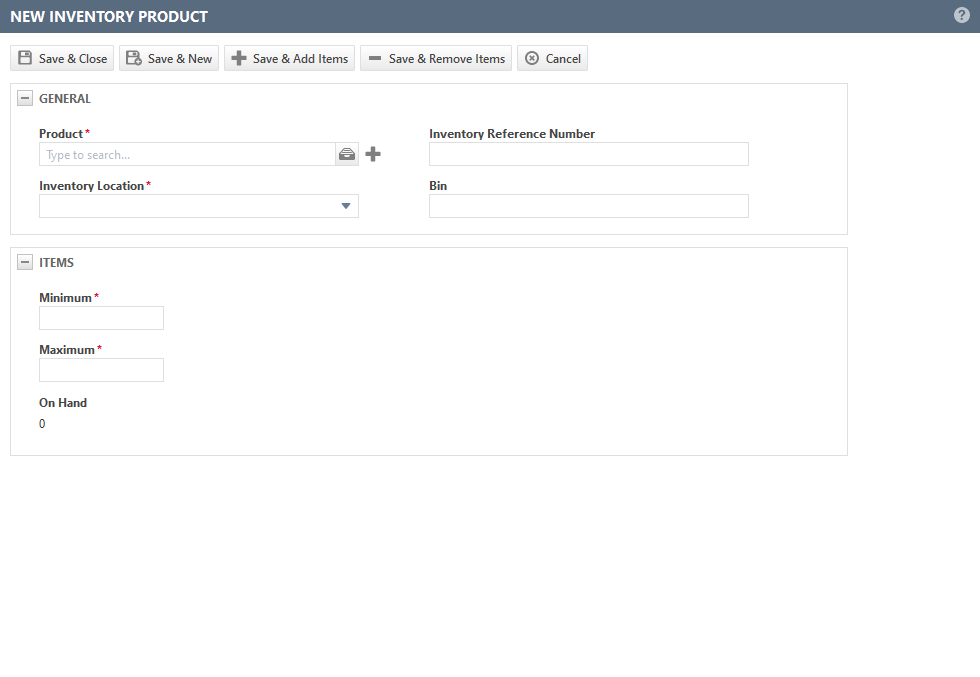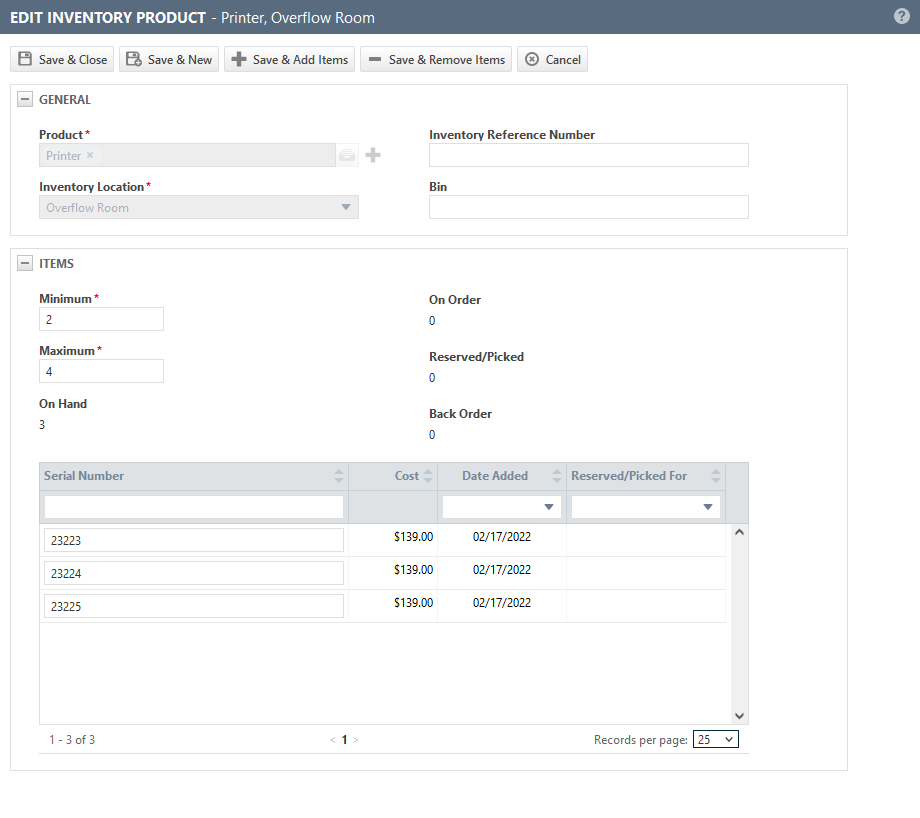SICHERHEIT Zugriffsrechte mit Objektberechtigungen zum Hinzufügen von Bestandsartikeln
NAVIGATION Linkes Navigationsmenü > Inventar > Bestandsverwaltung > Bestandsartikel > Registerkarte Bestandsartikel > Neu
NAVIGATION > Bestände > Bestandsverwaltung > Bestandsartikel > Kontextmenü > Bestandsartikel bearbeiten
Die Erstellung eines Bestandsartikels kann am besten als Schaffung von Regalflächen für einen bestimmten Artikel an einem bestimmten Lagerort definiert werden. Beim Hinzufügen oder Entfernen von gelagerten Artikeln werden physische Artikel diesem Regal hinzugefügt oder daraus entfernt. Sie können dies manuell auf der Suchseite für Bestandsartikel vornehmen oder den Bestandsimport verwenden. Siehe Die Importvorlage für Bestandsartikel ausfüllen.
Gehen Sie wie folgt vor, um einen Bestandsartikel hinzuzufügen oder zu bearbeiten:
- Um die Seite zu öffnen, nutzen Sie den/die Pfad(e) im vorstehenden Abschnitt Sicherheit und Navigation.
- Klicken Sie auf Neu, um einem Lagerort einen neuen Bestandsartikel hinzuzufügen. Um einen vorhandenen Artikel zu bearbeiten, wählen Sie Bestandsartikel bearbeiten aus dem Kontextmenü aus.
Das Fenster Neuer Bestandsartikel/Bestandsartikel bearbeiten wird geöffnet.
- Füllen Sie die folgenden Felder aus oder bearbeiten Sie sie:
Feldbeschreibungen
Feld Beschreibung Allgemein
Artikel * Artikel
Artikel sind Hardware, Software und Materialien, die Ihre Firma verkauft oder bei Kunden unterstützt.
Geben Sie den Namen des Artikels ein und wählen Sie den Posten aus der Dropdown-Liste aus, die eingeblendet wird, sobald Sie mit der Eingabe beginnen. Oder klicken Sie auf das Symbol für die
Artikelauswahl, um einen Artikel aus Ihrer Artikelliste auszuwählen.
Benutzer mit Bestandsobjektberechtigungen zum Hinzufügen von Artikeln sehen ein Pluszeichen
neben dem Artikelfeld und können einen neuen Artikel zur Datenbank hinzufügen.
HINWEIS Artikel mit der Abrechnungsart Abrechnungsregeln nur pro Kontakt/Gerät erscheinen nicht auf dieser Seite. Siehe Standardartikel und Abrechnungsartikel.
Beim Bearbeiten wird dieses Feld ausgefüllt und kann nicht bearbeitet werden.
Lagerort * Lagerort
Dieses Feld gibt den Lagerort des Bestandsartikels an.
- Wenn Sie manuell einen neuen Bestandsartikel erstellen, wählen Sie den Lagerort aus der Liste aller Lagerorte aus, die kein Mitarbeiter sind. Siehe Lagerorte verwalten.
- Wenn Sie einen Bestandsartikel bearbeiten, ist der Lagerort schreibgeschützt. Um den Lagerort zu ändern, müssen Sie den Bestandsartikel übertragen. Siehe Lagerartikel auf einen anderen Lagerort übertragen.
- Wenn Sie eine Bestellung erhalten, übernimmt der Bestandsartikel den Namen des Lagerorts der Bestellposition.
- Wenn Sie einen Lagerartikel im Angebot haben, der an mehreren Lagerorten verfügbar ist, erscheint jeder Lagerort in einer separaten Zeile. Reservieren Sie einen Lagerartikel an den praktischsten Lagerorten.
Referenznummer des Bestands Referenznummer des Bestands
Die Nummer, die dem Bestandsartikel in Ihrem eigenen Erfassungssystem zugewiesen ist.
Wenn Ihre Firma über ein eigenes Bestandsführungssystem verfügt, geben Sie eine Bestandsreferenznummer ein.
Lagerplatz Lagerplatz
Dieses Feld erfasst die Geschäftsstelle für den Bestandsartikel. Ähnlich wie die Lagerorte sind Lagerplatzbezeichnungen spezifisch für Ihr Bestandsverzeichnis.
Bestandsartikel
Minimum * Minimum
Bei serialisierten Artikeln repräsentiert dieser Wert die Mindestsendungen dieses Artikels, die im Lagerbestand am Lagerort gehalten werden sollten. Bei Artikeln ohne Seriennummer repräsentiert der Wert die Mindestanzahl der individuellen Einheiten, die im Lagerbestand des Lagerorts gehalten werden sollten. Mithilfe dieser Informationen können Sie festlegen, wann der Artikel neu angeordnet werden muss und wie viele Anzahl automatisch eingetragen werden soll.
Geben Sie einen numerischen Wert in das Feld ein. Der Wert kann 0 sein, aber ist ein erforderliches Feld.
Maximum * Maximum
Bei serialisierten Artikeln repräsentiert dieser Wert die maximalen Sendungen dieses Artikels, die im Lagerbestand am Lagerort gehalten werden sollten. Bei Artikeln ohne Seriennummer repräsentiert der Wert die maximale Anzahl der individuellen Einheiten, die im Lagerbestand des Lagerorts gehalten werden sollten.
Geben Sie einen numerischen Wert in das Feld ein. Der Wert kann 0 sein, aber ist ein erforderliches Feld.
Lagerbestand Lagerbestand
Das Feld Lagerbestand zeigt die Anzahl der Lagerartikel an einem bestimmten Lagerort an. Gelieferte Artikel werden als Lagerbestand angesehen, wenn sie verfügbar, entnommen oder reserviert, jedoch nicht geliefert sind. Mithilfe des Felds wird festgelegt, wie viele Einheiten bestellt werden müssen, um die Mindest- oder Höchstanzahl für den Bestandsartikel zu erreichen. Das Feld ist schreibgeschützt und bei Serialisierten Artikeln immer gleich der Anzahl der zugehörigen Seriennummern.
- Die Anzahl des Lagerbestands kann im Dialogfenster Lagerartikel hinzufügen und Artikel entfernen erhöht oder verringert werden. Siehe Gelagerte Artikel hinzufügen und Gelagerte Artikel entfernen.
- Wenn Sie einen Bestandsartikel in einem Angebot auswählen, werden auf der Seite Neuer angebotener Artikel alle Lagerorte aufgelistet, an denen der Lagerartikel im Lagerbestand ist.
Geben Sie die Anzahl der Lagerartikel oder Einheiten ein.
Zusätzliche Felder beim Bearbeiten eines Bestandsartikels:
Feld Beschreibung Bestandsartikel
Bestellt Bestellt
Dieses schreibgeschützte Feld erscheint bei Lagerartikeln, Bestellpositionen und angebotenen Artikel, die Sie im Bestand haben. Es gibt die Anzahl der Artikel aus dem ausgewählten Lagerort an, die auf einem Angebot reserviert oder für einen Ticket-, Projekt- oder Vertragswarenposten entnommen wurde.
Es erscheint bei Bestellpositionen, Bestandsartikeln und angebotenen Artikel, die Sie im Bestand haben. Der Artikel muss bereits zum Bestand hinzugefügt sein, damit dieses Feld eingetragen wird.
Reserviert/Entnommen Reserviert/Entnommen
Dieses schreibgeschützte Feld erscheint bei Lagerartikeln, Bestellpositionen und angebotenen Artikel, die Sie im Bestand haben. Es gibt die Anzahl der Artikel vom ausgewählten Lagerort an, die auf einem Angebot reserviert oder für einen (Ticket-, Projekt- oder Vertragswarenposten) entnommen wurden.
Auf einigen Seiten können Sie auf die Nummer klicken, um Details über die Lagerartikel anzuzeigen, die entnommen oder reserviert wurden. Weitere Informationen finden Sie unter Die Seite „Details zu Reservierung/Entnommen“.
Auftragsrückstand Bestellt
Dieses schreibgeschützte Feld erscheint bei Lagerartikeln, Bestellpositionen und angebotenen Artikel, die Sie im Bestand haben. Es gibt die Anzahl der Artikel aus dem ausgewählten Lagerort an, die auf einem Angebot reserviert oder für einen Ticket-, Projekt- oder Vertragswarenposten entnommen wurde.
Es erscheint bei Bestellpositionen, Bestandsartikeln und angebotenen Artikel, die Sie im Bestand haben. Der Artikel muss bereits zum Bestand hinzugefügt sein, damit dieses Feld eingetragen wird.
Spalten Seriennummern (nur serialisiert) Seriennummer
Die Seriennummer identifiziert einen speziellen Artikel in Ihren Beständen oder ein bei einer Firma installiertes Gerät. Dieses Feld wird nur dann angezeigt, wenn für den Artikel, der mit dem Gerät oder dem bestückten Artikel verbunden ist, das Kontrollkästchen Serialisiert ausgewählt ist. Seriennummern können bis zu 100 Zeichen umfassen.
Geben Sie die Seriennummern der Artikel ein, die gegenwärtig hinzugefügt werden (durch Kommas oder Zeilenumbrüche getrennt).
Geräte
- Seriennummern können nicht mithilfe eines Imports aktualisiert werden.
- Seriennummern, die mit einem Lagerartikel verknüpft sind, können nicht gelöscht werden. Wenn jedoch die Seriennummer des Lagerartikels modifiziert wird, wird die Seriennummer des Geräts automatisch aktualisiert.
- Wenn Sie ein Seriennummernduplikat eintragen, wird eine Warnung angezeigt, dass ein Gerät mit diesem Artikel und dieser Seriennummer bereits existiert. Der Import für diese Zeile schlägt fehl.
- Wenn Sie eine Seriennummer für einen Artikel ohne Seriennummer eingeben, schlägt der Import für die Zeile fehl.
Bestände:
- Die Anzahl der Seriennummern, die Sie in der Liste hinzufügen, entspricht der Anzahl der Artikel, die im Feld Posten hinzugefügt hinzugefügt wurden, und entspricht Lagerbestand (neu) - Lagerbestand (alt).
- Wenn Sie einen Lagerartikel hinzufügen, können Sie die Seriennummern in dem Feld eingeben oder einfügen. Jede Zahl muss in einer separaten Zeile sein oder die Seriennummern müssen durch Komma getrennt sein.
- Sie können eine Keyboard Wedge-Option mit einem Barcodescanner verwenden, um Seriennummern schnell einzugeben.
- Wenn eine Seriennummer reserviert oder entnommen wird, wird beim Bearbeiten eines Lagerartikels in der Zeile die Ticketnummer, der Projektname, der Vertragsname oder der Angebotsname angezeigt.
Lieferant (nur nicht serialisiert)
Der Lieferant, von dem der gelagerte Artikel beschafft wurde.
Kosten, Kosten pro Einheit
Die Kosten für den gelagerten Artikel, die hinzugefügt wurden, als dieser in den Bestand eingegeben oder aufgenommen wurde.
Hinzugefügt am
Das Datum, an dem der gelagerte Artikel zum Bestand hinzugefügt wurde.
Reserviert/Entnommen für (nur serialisiert)
Reserviert / Entnommen für
Wenn der Lagerartikel gegenwärtig für ein Angebot reserviert ist oder für einen Warenposten entnommen wurde, zeigt dieses Feld die Ticketnummer, denProjektnamen, den Vertragsnamen oder den Angebotsnamen an, für den er reserviert oder entnommen wurde.
Um das Objekt zu öffnen, für das der Artikel reserviert oder entnommen wurde, klicken Sie auf den Hyperlink-Text.
HINWEIS Reservierte oder entnommene Artikel können nicht entfernt werden.
Verfügbar (nur nicht serialisiert)
Verfügbar
Dieses Feld bezieht sich auf bereits sortierte Artikel, Bestellpositionen und angebotene Artikel, die Sie im Bestand haben. Es gibt die Stückzahl dieses Postens an, die aktuell am angegebenen Lagerort verfügbar sind. Verfügbar = (Lagerbestand - Reserviert/Entnommen).
Wenn ein Angebot verloren geht, wird die Reservierung freigegeben und der Artikel im Lagerbestand wird auf den Status Verfügbar gesetzt.
Reserviert (nur nicht serialisiert)
Reserviert
Dieses schreibgeschützte Feld erscheint bei Lagerartikeln, Bestellpositionen und angebotenen Artikel, die Sie im Bestand haben. Es gibt die Anzahl der Artikel aus dem ausgewählten Lagerort an, die auf einem Angebot reserviert war.
Auf einigen Seiten können Sie auf die Nummer klicken, um Details über Lagerartikel anzuzeigen, die reserviert wurden. Weitere Informationen finden Sie unter Die Seite „Details zu Reservierung/Entnommen“.
Entnommen (nur nicht serialisiert)
Entnommen
Dieses schreibgeschützte Feld erscheint bei sortierten Artikeln und Bestellpositionen, die Sie im Bestand haben. Es gibt die Anzahl der Artikel aus dem ausgewählten Lagerort an, die für einen (Ticket-, Projekt- oder Vertragswarenposten) entnommen wurden.
Auf einigen Seiten können Sie auf die Nummer klicken, um Details über die sortierten Artikel anzuzeigen, die entnommen wurden. Weitere Informationen finden Sie unter Die Seite „Details zu Reservierung/Entnommen“.
- Klicken Sie auf eine der Schaltflächen zum Speichern.
- Wenn Sie auf Speichern & Schließen klicken, wird das Fenster geschlossen.
- Wenn Sie auf Speichern > Neu klicken, wird die Seite Neuer Bestandsartikel geöffnet.
- Wenn Sie auf Speichern & Artikel hinzufügen klicken, wird die Seite gespeichert und das Dialogfenster Gelagerte Artikel hinzufügen wird geöffnet. Siehe Gelagerte Artikel hinzufügen.
- Wenn Sie auf Speichern & Artikel entfernen klicken, wird die Seite gespeichert und das Dialogfenster Gelagerte Artikel entfernen wird geöffnet. Siehe Gelagerte Artikel entfernen.
Wenn Sie auf Speichern & Artikel hinzufügen auf der Seite Neuer Bestandsartikel oder Bestandsartikel bearbeiten oder im Kontextmenü der Registerkarte Bestandsartikel klicken, wird das Dialogfenster Gelagerte Artikel hinzufügen angezeigt.
- Wenn der Bestandsartikel serialisiert ist, wird er wie folgt angezeigt:
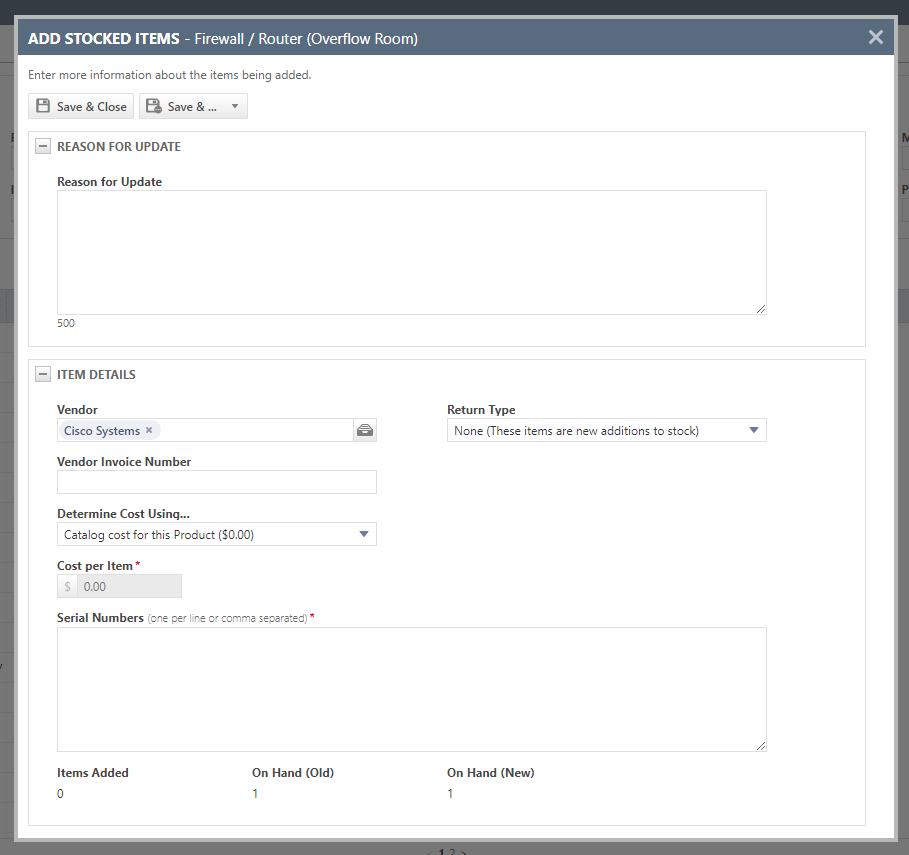
- Ist der Bestandsartikel nicht serialisiert, sieht er wie folgt aus:
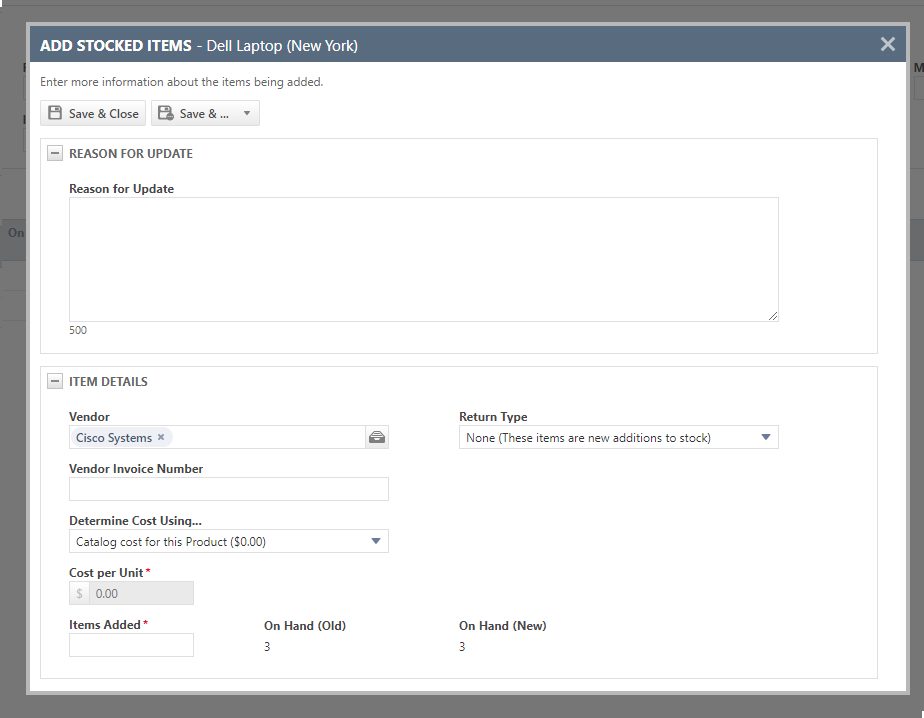
- Füllen Sie die folgenden Felder aus:
| Feld | Beschreibung |
|---|---|
|
Aktualisierungsgrund |
Dieses Feld wird nur dann angezeigt, wenn die Benutzer auffordern, beim manuellen Aktualisieren der Lagerbestandsanzahl eines Bestandsartikels oder beim Stornieren des Eingangs einer Bestellposition einen Grund einzugeben Einstellung aktiviert ist. Dies ist erforderlich, wenn Sie manuell Lagerartikel zu einem Bestandsartikel hinzufügen oder entfernen. HINWEIS Aktualisierungen an der Anzahl des Lagerbestands werden in einem Audit-Trail erfasst, der über die Seite Bestandstransfers & -aktualisierungen angezeigt werden kann. Markieren Sie das Kontrollkästchen Aktualisierungen des Lagerbestands anzeigen und stellen Sie sicher, dass die Spalte Aktualisierungsnotiz in der Spaltenauswahl ausgewählt ist. |
|
Artikeldetails |
|
|
Lieferant |
LieferantEin Lieferant ist ein Firmentyp, dessen primäre Geschäftsbeziehung mit Ihrer Firma die Bereitstellung von Waren und Dienstleistungen ist.
|
|
Nummer der Lieferantenrechnung |
Nummer der LieferantenrechnungDie Nummer der Lieferantenrechnung ist mit Bestellpositionen verbunden, wenn sie als bestellte Artikel in Autotask eingehen. Die gleiche Lieferantenrechnungsnummer wird allen Bestellpositionen zugewiesen, die in derselben Sendung eingegangen sind. Wenn eine Bestellposition teilweise über mehrere Sendungen empfangen wird, kann sie über mehrere zugehörige Lieferantenrechnungsnummern verfügen. Auf der Bestellung ist das Feld Nummer der Lieferantenrechnung schreibgeschützt, wenn der erste Posten der Bestellung eingegangen ist. Sie enthält alle Nummern der Lieferantenrechnung, die mit allen zur Bestellung gehörenden Bestellpositionen verbunden sind (durch Kommas getrennt). Dieses Feld ist erforderlich, wenn die Nummer der Lieferantenrechnung bei erhaltenen Bestellpositionen und beim manuellen Hinzufügen von Lagerartikeln zu Beständen anfordern Systemeinstellung aktiviert ist. Geben Sie die Nummer der Lieferantenrechnung ein, die mit den von Ihnen empfangenen Bestellpositionen verbunden ist. |
|
Kosten ermitteln anhand von ... |
Kosten festlegen mitDieses Feld ist erforderlich. Wählen Sie die Methode zur Bestimmung der Kosten für die von Ihnen hinzugefügten Lagerartikel aus den folgenden Optionen:
|
|
Kosten pro Artikel |
Kosten, Kosten pro Einheit (sortierter Artikel)Dieses Feld ist aktiviert, wenn die manuelle Eingabe im Feld Kosten festlegen mithilfe von ... ausgewählt wurde. Es bezieht sich auf die Kosten für einen individuellen Lagerartikel. In der Importvorlage für Bestandsartikel ist es für Zeilen erforderlich, die bereits sortierte Artikel enthalten. Bei serialisierten Artikeln beziehen sie sich auf die Kosten pro einzelnem Lagerartikel. Bei Artikeln ohne Seriennummer beziehen sie sich auf den Einkaufspreis pro Einheit. BEISPIEL Bei serialisierten Laptops sind dies die Kosten für jeden einzelnen Laptop. Für eine nicht serialisierte Rolle von CAT-5-Kabel sind es die Kosten pro Yard. Die Kosten werden verwendet, wenn Lagerartikel in einem Angebot oder einer Auswahl enthalten sind und bei Gewinnberichten. Wenn Multi-Währung aktiviert ist, werden die Kosten in der internen Währung gespeichert. Geben Sie einen Dezimalwert zwischen 0,00 und einem Maximum von 9.999.999,99 ein. |
|
Rücksendungsart |
RücksendungsartWenn Sie neue Artikel hinzufügen, wird in diesem Feld standardmäßig Keine angezeigt, was darauf hinweist, dass der von Ihnen hinzugefügte Artikel ein neuer Artikel ist. Wenn der Artikel in den Bestand zurückgeführt wird, ist das Feld standardmäßig zurückgeführt. Wählen Sie manuell aus einer der folgenden Optionen aus:
|
|
Neuen Preis ermitteln anhand von ... |
Neuen Preis ermitteln anhand vonDieses Feld ist erforderlich, wenn es aktiviert ist. Wählen Sie die Methode zum Bestimmen des Preises für den zu erstellenden Lagerartikel:
|
|
Neuer Preis pro Artikel |
Neuer Preis pro Posten (sortierter Artikel)Dieses Feld ist aktiviert und erforderlich, wenn die manuelle Eingabe im Feld Neuen Preis festlegen mithilfe von ... ausgewählt wurde. Dies bezieht sich auf den Preis, den Sie Kunden für einen zurückgegebenen Artikel in Rechnung stellen möchten. Bei serialisierten Artikeln bezieht sie sich auf den Preis pro individuellen Lagerartikel. Bei Artikeln ohne Seriennummer bezieht sie sich auf den Preis pro Einheit. BEISPIEL Bei serialisierten Laptops ist dies der Preis für jeden einzelnen Laptop. Für eine nicht serialisierte Rolle von CAT-5-Kabel ist es der Preis pro Yard. Der Preis wird verwendet, wenn Lagerartikel im Angebot oder entnommen sind, sowie in der Gewinnberichterstattung. Wenn Multi-Währung aktiviert ist, wird der Preis in der internen Währung gespeichert. Geben Sie einen Dezimalwert zwischen 0,00 und einem Maximum von 9.999.999,99 ein. |
|
Seriennummern (nur serialisiert) |
SeriennummerDie Seriennummer identifiziert einen speziellen Artikel in Ihren Beständen oder ein bei einer Firma installiertes Gerät. Dieses Feld wird nur dann angezeigt, wenn für den Artikel, der mit dem Gerät oder dem bestückten Artikel verbunden ist, das Kontrollkästchen Serialisiert ausgewählt ist. Seriennummern können bis zu 100 Zeichen umfassen. Geben Sie die Seriennummern der Artikel ein, die gegenwärtig hinzugefügt werden (durch Kommas oder Zeilenumbrüche getrennt). Geräte
Bestände:
|
|
Artikel hinzugefügt |
Die Anzahl der gelagerten Artikel, die beim aktuellen Vorgang hinzugefügt werden. |
|
Lagerbestand (alt) |
Lagerbestand (alt)Die Anzahl der verfügbaren Artikel für den Bestandsartikel vor diesem Vorgang. Dieses Feld ist schreibgeschützt. |
|
Lagerbestand (neu) |
Lagerbestand (neu)Diese Zahl zeigt die Anzahl der Artikel im Lagerbestand für den Bestandsartikel nach dem aktuellen Hinzufügen oder Entfernen an. Wenn Sie Seriennummern hinzufügen oder entfernen oder das Feld Hinzugefügte Artikel aktualisieren, wird es in Echtzeit aktualisiert. Das Feld ist schreibgeschützt. |
- Klicken Sie auf eine der Schaltflächen zum Speichern.
- Wenn Sie auf Speichern & Schließen klicken, wird das Fenster geschlossen.
- Wenn Sie auf Speichern & weitere Artikel hinzufügen klicken, wird das Dialogfenster gespeichert und dann erneut geöffnet, sodass Sie demselben Bestandsartikel weitere gelagerte Artikel hinzufügen können. Verwenden Sie diese Option, wenn Sie mehrere Artikelgruppen hinzufügen möchten, z. B. von unterschiedlichen Lieferanten.
- Wenn Sie auf Speichern & Artikel entfernen klicken, wird das Dialogfenster gespeichert und das Dialogfenster Gelagerte Artikel entfernen wird geöffnet, sodass Sie Artikel entfernen können. Verwenden Sie diese Option, wenn Sie Artikel zum selben Bestandsartikel hinzufügen und daraus entfernen möchten.
- Wenn Sie auf Speichern & Neu klicken, wird das Dialogfenster gespeichert und geschlossen und die Seite Neuer Bestandsartikel wird erneut geöffnet, sodass Sie einen neuen Bestandsartikel erstellen können. Die Funktionalität entspricht der Schaltfläche Speichern & Neu auf der Seite Neuer Bestandsartikel/Bestandsartikel bearbeiten.
Wenn Sie auf der Seite Neuer Bestandsartikel oder Bestandsartikel bearbeiten auf Speichern & Artikel entfernen klicken, wird das Dialogfenster Gelagerte Artikel entfernen geöffnet. Wenn Artikel am Lagerort verfügbar sind, können Sie außerdem gelagerte Artikel über das Kontextmenü der Registerkarte Bestandsartikel entfernen.
- Wenn der Bestandsartikel serialisiert ist, wird er wie folgt angezeigt:
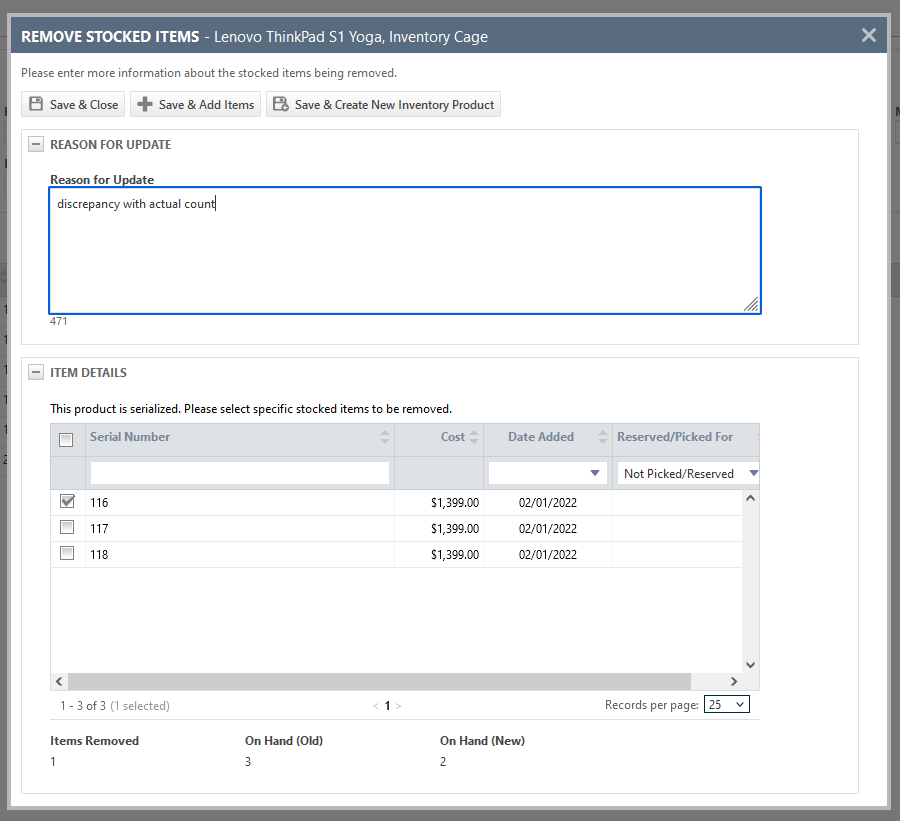
- Ist der Bestandsartikel nicht serialisiert, sieht er wie folgt aus:
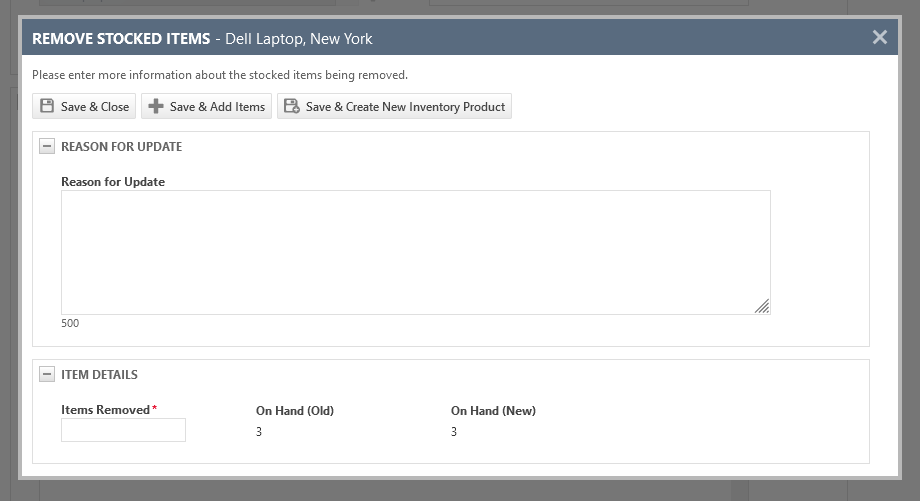
- Füllen Sie die folgenden Felder aus:
| Feld | Beschreibung |
|---|---|
|
Aktualisierungsgrund |
Dieses Feld wird nur dann angezeigt, wenn die Benutzer auffordern, beim manuellen Aktualisieren der Lagerbestandsanzahl eines Bestandsartikels oder beim Stornieren des Eingangs einer Bestellposition einen Grund einzugeben Einstellung aktiviert ist. Dies ist erforderlich, wenn Sie manuell Lagerartikel zu einem Bestandsartikel hinzufügen oder entfernen. HINWEIS Aktualisierungen an der Anzahl des Lagerbestands werden in einem Audit-Trail erfasst, der über die Seite Bestandstransfers & -aktualisierungen angezeigt werden kann. Markieren Sie das Kontrollkästchen Aktualisierungen des Lagerbestands anzeigen und stellen Sie sicher, dass die Spalte Aktualisierungsnotiz in der Spaltenauswahl ausgewählt ist. |
|
Artikeldetails |
|
|
Auswahlfelder (nur serialisiert) |
Wählen Sie die einzelnen gelagerten Artikel aus, die Sie entfernen möchten. |
|
Seriennummern (nur serialisiert) |
SeriennummerDie Seriennummer identifiziert einen speziellen Artikel in Ihren Beständen oder ein bei einer Firma installiertes Gerät. Dieses Feld wird nur dann angezeigt, wenn für den Artikel, der mit dem Gerät oder dem bestückten Artikel verbunden ist, das Kontrollkästchen Serialisiert ausgewählt ist. Seriennummern können bis zu 100 Zeichen umfassen. Geben Sie die Seriennummern der Artikel ein, die gegenwärtig hinzugefügt werden (durch Kommas oder Zeilenumbrüche getrennt). Geräte
Bestände:
|
|
Artikel entfernt |
Die Anzahl der gelagerten Artikel, die beim aktuellen Vorgang entfernt werden. Bei serialisierten Artikeln ist dieses Feld schreibgeschützt. |
|
Lagerbestand (alt) |
Lagerbestand (alt)Die Anzahl der verfügbaren Artikel für den Bestandsartikel vor diesem Vorgang. Dieses Feld ist schreibgeschützt. |
|
Lagerbestand (neu) |
Lagerbestand (neu)Diese Zahl zeigt die Anzahl der Artikel im Lagerbestand für den Bestandsartikel nach dem aktuellen Hinzufügen oder Entfernen an. Wenn Sie Seriennummern hinzufügen oder entfernen oder das Feld Hinzugefügte Artikel aktualisieren, wird es in Echtzeit aktualisiert. Das Feld ist schreibgeschützt. |
- Klicken Sie auf eine der Schaltflächen zum Speichern.
- Wenn Sie auf Speichern & Schließen klicken, wird das Dialogfenster gespeichert und geschlossen, und die Seite Neuer Bestandsartikel/Bestandsartikel bearbeiten wird ebenfalls geschlossen. Wenn dieser Bestandsartikel serialisiert ist, werden die im nachfolgenden Raster Artikeldetails ausgewählten Artikel auf Entfernt gesetzt. Ist es nicht serialisiert, werden die ältesten nicht reservierten, entnommenen oder gelieferten Lagerartikel auf Entfernt gesetzt. Der Wert Lagerbestand des Bestandsartikels wird aktualisiert.
- Wenn Sie auf Speichern & Artikel hinzufügen klicken, wird das Dialogfenster gespeichert, und das Dialogfenster Gelagerte Artikel hinzufügen wird geöffnet, sodass Sie gelagerte Artikel zum selben Bestandsartikel hinzufügen können. Verwenden Sie diese Option, wenn Sie Artikel zum selben Bestandsartikel hinzufügen und daraus entfernen möchten.
- Wenn Sie auf Speichern & neuen Bestandsartikel erstellen klicken, wird das Dialogfenster gespeichert und geschlossen und die Seite Neuer Bestandsartikel wird erneut geöffnet, sodass Sie einen neuen Bestandsartikel erstellen können. Die Funktionalität entspricht der Schaltfläche Speichern & Neu auf der Seite Neuer Bestandsartikel/Bestandsartikel bearbeiten.
HINWEIS Der entfernte Posten wird nicht aus der Datenbank gelöscht, kann jedoch nicht in Angeboten reserviert oder für Warenposten entnommen werden. Wenn Sie zu einem späteren Zeitpunkt versuchen, eine Seriennummer hinzuzufügen, die mit einem entfernten Artikel übereinstimmt, werden Sie aufgefordert, entweder den entfernten Artikel wiederherzustellen oder einen neuen Artikel zu erstellen.